快速访问工具栏位于屏幕顶部,具有多个最常用的 Flexijet 编辑功能,无论选择哪个附加功能区,该工具栏位置都保持不变。
删除  |
删除选项可用于删除项目。选择 ‘Delete’ 键,然后选择要删除的对象。然后点击 ‘Confirm 确认’或 ‘Enter’ 完成此命令。 |
距离  |
选择 ‘Distance 距离’ 选项,然后测量或单击第一点。接着测量或单击第二点。X、Y 和 Z 距离以及组合的 XYZ 距离将显示在命令窗口中 |
圆角  |
‘Round 圆角’ 选项让用户以圆角连接两个图元。这些图元必须在同一平面上。选择 ‘Round’ 选项,然后输入所需的半径,然后按 ‘Confirm 确认’或 ‘Enter’。出现提示时,选择第一个元素,然后选择第二个元素。 |
倒角 Champfer  |
‘Champfer – 倒角’ 能以圆角连接两个图元。这些元素必须在同一平面上,并且必须在转角处连接(共享一个角)。选择 ‘Champfer’ 键,然后选择第一个元素,然后选择第二个元素。现在,按照提示输入第一条线的 Champfer 距离,然后输入第二条线的Champfer 距离 |
连接 Connect 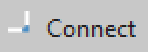 |
‘Connect – 连接’ 选项可连接(圆角)两个图元。这些图元必须在同一平面上。选择 Connect,然后选择第一个元素和第二个元素。 |
偏移 Offset 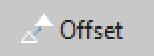 |
‘Offset 偏移’ 以定义的距离创建一个图元的副本。通常用于将 ‘overhang 悬挑’ 添加到台面。选择 ‘Offset 偏移’,输入要偏移的距离,然后按 ‘Confirm 确认’ 或 ‘Enter’。选择要偏移的对象,然后单击/轻点要偏移的方向。 |
对齐 Align  |
‘Align’ 键 可重新确定画布的视图方向。注意:在设置 3D 位置后,或者当你希望返回到某个位置并恢复测量,则不应使用此功能。选择 Align 按钮,然后单击你需要水平查看的线的左侧。 |
延伸 Stretch 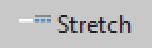 |
‘Stretch 延伸’ 选项 延伸一个图元以与另一个图元相交。选择 ‘Stretch – 延伸’,选择图元需要相交的对象,并按 ‘Confirm 确认’ 或 ‘Enter’ 键。然后,选择要扩展的对象。 |
多条线 Multiple Lines  |
‘Multiple Lines – 多条线’ 用于绘制具有起点和终点的线。选择 Multiple Lines ,然后单击、轻触或测量线的起点。接下来选择线的终点。你可以通过选择新的起点、终点、起点等继续创建线。 |
断开 Break  |
‘Break 断开’ 用于在两点之间断开一个对象。选择 Break 按钮,然后选择要断开的对象,接着选择第一个断开点,和第二个断开点。 注意:你可以选择同一点两次,以在单个点断开对象。 |
自动标注尺寸 Auto-dimension  |
‘Auto Dimension – 自动尺寸标注’ 选项可快速为活跃文件夹中的所有图元添加标注尺寸。有关详细信息,请参阅 Auto-Dimension for more information 。 |
删除自动标注 Remove Auto Dimension  |
‘Remove Auto Dimension – 删除自动标注’ 键将删除通过 ‘Auto Dimension – 自动尺寸标注’ 选项添加的标注。 |


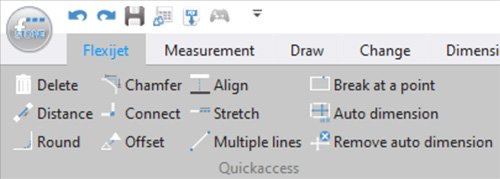

Post your comment on this topic.